Bây giờ nếu bạn muốn tạo một email trong Gmail sẽ được yêu cầu xác minh mã điện thoại kích hoạt số. Đối với những người chỉ cần một tài khoản email có thể không là một vấn đề, nhưng đối với những người muốn tạo ra nhiều hơn một nhà sản xuất bản sao tài khoản hoặc email cảm thấy một chút khó khăn với các quy tắc, và thường họ outsmart bằng cách mua nhiều số điện thoại di động (thẻ SIM ).
Các bước để tạo nhiều tài khoản Gmail bằng một số điện thoại di động :
Cách 1:
1. Trước tiên mở trình duyệt, truy cập https://accounts.google.com/SignUpMobile trong thanh địa chỉ và nhấn enter. Hoặc bạn có thể bấm vào đây.
2. Nhập số điện thoại di động vào ô trống, sau đó nhấp vào Next Create để tạo tài khoản gmail
3. Sau vài giây, bạn sẽ nhận được một tin nhắn văn bản từ Google có chứa các URL, sao chép địa chỉ URL trong thanh địa chỉ của trình duyệt và nhấn enter.
4. Điền vào tất cả dữ liệu yêu cầu tương ứng với các cột được cung cấp. Sau đó bấm vào tiếp theo.
5. Nhập địa chỉ email mà bạn muốn trong ô trống, tên người dùng và sau đó nhấp vào Đăng ký để tiến hành tạo tài khoản gmail .
6. Trong bước tiếp theo, nhập mật khẩu bạn muốn và sau đó nhấp vào Hoàn tất.
7. Quá trình tạo tài khoản đầu tiên của bạn đã được hoàn thành. Bạn có thể thực hiện cách tạo gmail không cần xác minh rồi nhé .
Cách 2:
Làm thế nào để tạo nhiều gmail cùng lúc?
Bước 1: Điều đầu tiên bạn cần phần mềm bluestacks hoặc thiết bị android được cài đặt trên máy tính của bạn. Tải về phần mềm bluestacks trên máy tính của bạn và cài đặt nó.
Bước 2: Mở phần mềm bluestacks trên máy tính của bạn. Sau đó đi đến trong cài đặt bluestacks và nhấp vào Google để tạo tài khoản gmail. (Trong Android vào cài đặt = > tài khoản = > Thêm tài khoản = > Google)
Bước 3: Thêm một tài khoản google mới.
Bước 4: Sau đó nhập vào thông tin chi tiết tên, tên cuối cùng của bạn, chọn tên người dùng thư điện tử, thiết lập phục hồi email, nhập xác nhận captcha và bùng nổ bạn đã tạo tài khoản gmail của bạn thành công.
Bước 5: Lưu ý rằng nếu bạn không thiết lập phục hồi email sau đó nó sẽ yêu cầu xác minh số điện thoại trong 2-3 ngày. Vì vậy, tôi đề nghị bạn thêm email phục hồi. Phục hồi email được sử dụng để khôi phục lại tài khoản email của bạn khi bạn quên mật khẩu.
Bước 6: Vì vậy, đây là một cách dễ dàng để tạo tài khoản gmail mà không cần xác minh số điện thoại.
Bạn có thể tạo gmail bằng số điện thoại ảo : Tại đây
Một cách khác để tạo tài khoản Gmail mà không cần xác minh điện thoại
1. Tạo tài khoản gmail mà không cần số điện thoại verfication dễ dàng.
2. Đây là một cách dễ dàng để vượt qua xác minh điện thoại mail của google.Chỉ cần nghĩ rằng bạn là một đứa trẻ và bạn là dưới 15 tuổi. Vì vậy, google nghĩ rằng bạn không có điện thoại di động và nó sẽ không yêu cầu xác minh số điện thoại. Kiểm tra các hình ảnh dưới đây, bạn sẽ nhận được một ý tưởng.
3. Trước hết hãy xóa cookie, dữ liệu, lịch sử trình duyệt của bạn.
4. Mở trình duyệt bất kỳ nhập địa chỉ Gmail, nhấp vào tạo tài khoản mới.
Nhập của bạn thông tin chi tiết tên, tên người dùng, mật khẩu và ngày sinh. Lưu ý bạn phải thiết lập của bạn sinh năm 1998.
5. Giữ điện thoại di động nơi có sản phẩm nào, thiết lập phục hồi email, chấp nhận các điều khoản và điều kiện.


Đăng nhận xét